Většina uživatelů Windows je obeznámena se sadou Microsoft Office. Většina z nás používá jeden nebo více programů Office v naší každodenní práci. Uživatelé, kteří používali sadu Office 2007 nebo Office 2010, by věděli o pásu karet a jeho výhodách.
Jak všichni víte, Microsoft včlenil Ribbon do Windows 8 Explorer stejně. Ribbon aplikace Explorer umožňuje snadný přístup k různým příkazům a možnostem bez otevření nabídky souboru. Stuha Explorer může být minimalizována a maximalizována pomocí klávesové zkratky Ctrl + F1. Pomocí klávesových zkratek lze také přistupovat ke všem možnostem a nastavením v pásu karet.
Pokud si ale nemůžete vzpomenout na všechny klávesové zkratky a chcete lepší způsob přístupu k často používaným příkazům a možnostem, máme k dispozici inteligentní řešení pro sdílení s vámi.

Stejně jako v aplikacích Office 2007 a Office 2010 můžete své oblíbené příkazy a možnosti připnout na panel nástrojů Rychlý přístup. Jak možná víte, panel nástrojů Rychlý přístup je ve výchozím nastavení umístěn v levém horním rohu Průzkumníka a ve výchozím nastavení zobrazuje některé příkazy. Panel nástrojů můžete přizpůsobit přidáním oblíbených příkazů a možností, abyste měli přístup ke všem těmto položkám bez otevření pásu karet.
Postupujte podle níže uvedených kroků, abyste věděli, jak přizpůsobit panel nástrojů Rychlý přístup Explorer přidáním nových příkazů.
Krok 1: Otevřete Průzkumníka Windows (Průzkumník souborů) klepnutím na ikonu Průzkumníka na hlavním panelu nebo stisknutím klávesové zkratky Windows + E.
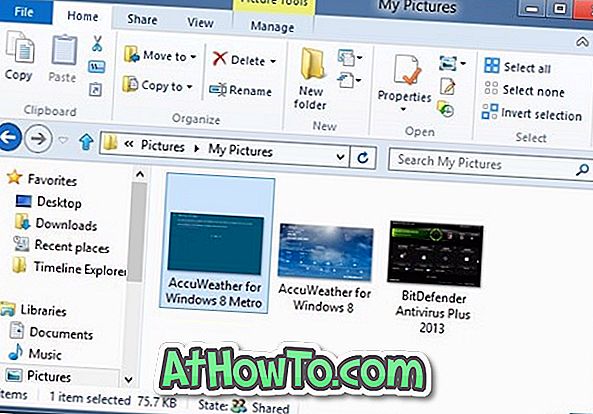
Krok 2: Pokud je páska minimalizována, klepnutím na klávesy Ctrl + F1 jej maximalizujte. Pásku můžete také minimalizovat / maximalizovat kliknutím na tlačítko se šipkou nahoru / dolů umístěnou v pravém horním rohu aplikace Průzkumník.
Krok 3: Přepněte na libovolnou kartu, klepněte pravým tlačítkem myši (viz pravý klik na dotykové obrazovce) na příkaz / volbu, kterou chcete zobrazit na panelu nástrojů Rychlý přístup, a potom vyberte možnost Přidat do panelu nástrojů Rychlý přístup a zobrazte příkaz / volba v oblasti nástrojů Rychlý přístup. Chcete-li odebrat položku z panelu nástrojů, klepněte pravým tlačítkem myši na položku a vyberte možnost Odstranit z panelu nástrojů Rychlý přístup. A je to!
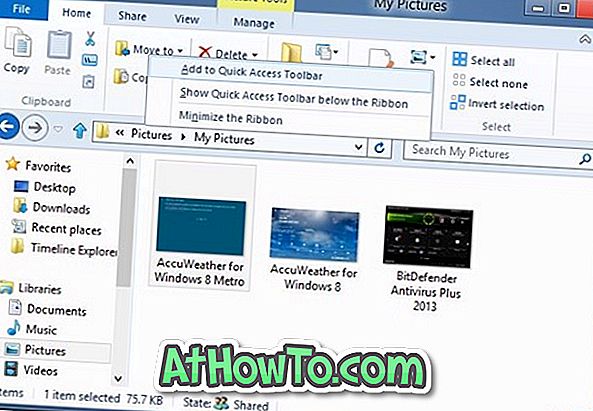
Tip: Můžete také změnit výchozí umístění panelu nástrojů Rychlý přístup. Ve výchozím nastavení se zobrazí nad pásem karet. Chcete-li panel nástrojů Rychlý přístup umístit pod pás karet, klepněte pravým tlačítkem myši na oblast panelu nástrojů Rychlý přístup a poté vyberte možnost Zobrazit panel nástrojů Rychlý přístup pod pásem karet.
Nezapomeňte se podívat na ikonu Stuha Ikony Customizer, abyste nahradili výchozí ikony Průzkumníka Windows 8 vlastními.












![Postup: Instalace systému Windows 10 nebo Windows 7 z jednotky USB [Podrobný průvodce 100%]](https://athowto.com/img/windows-7-guides/507/how-install-windows-10.jpg)

